Sammelrechnung erstellen
Wollen Sie zu einem Kunden mehrere erledigte Aufträge/Lieferscheine abrechnen, haben Sie die Möglichkeit, eine Sammelrechnung zu erstellen. Auf der Sammelrechnung werden die Positionen, gruppiert nach den ausgewählten Aufträge, aufgelistet. Eine Sammelrechnung kann aus einer bestehenden Rechnung oder aus einer neuen, leeren Rechnung heraus erstellt werden.
Es gibt mehrere Optionen, wie die Artikel aus den ursprünglichen Belegen auf der Sammelrechnung dargestellt werden.
So erstellen Sie eine Sammelrechnung
Öffnen Sie eine bestehende Rechnung oder erstellen Sie eine neue Rechnung manuell Rechnung manuell erstellen.
Klicken Sie im Aktionsmenü auf Sammelrechnung Assistent, um weitere Angebote oder Aufträge / Lieferscheine der Rechnung hinzuzufügen.
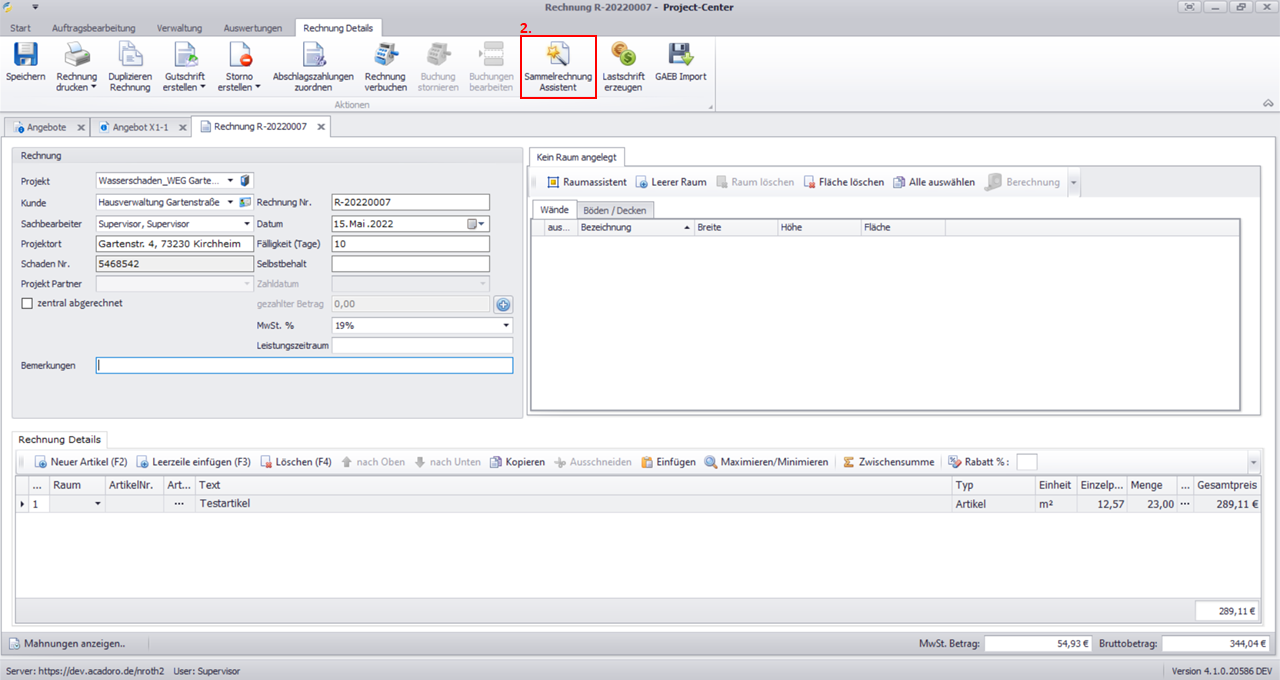
Gehen Sie zum Feld Anzeigen und wählen Sie aus dem Auswahlmenü, ob Sie weitere Angebote oder Aufträge / Lieferscheine hinzufügen möchten. Entsprechend Ihrer Auswahl werden alle weiteren Angebote oder Aufträge dieses Kunden aufgelistet.
Setzen Sie in jeder Zeile, die Sie hinzufügen möchten, ein Häkchen.
Klicken Sie im Aktionsmenü auf Sammelrechnung erstellen.
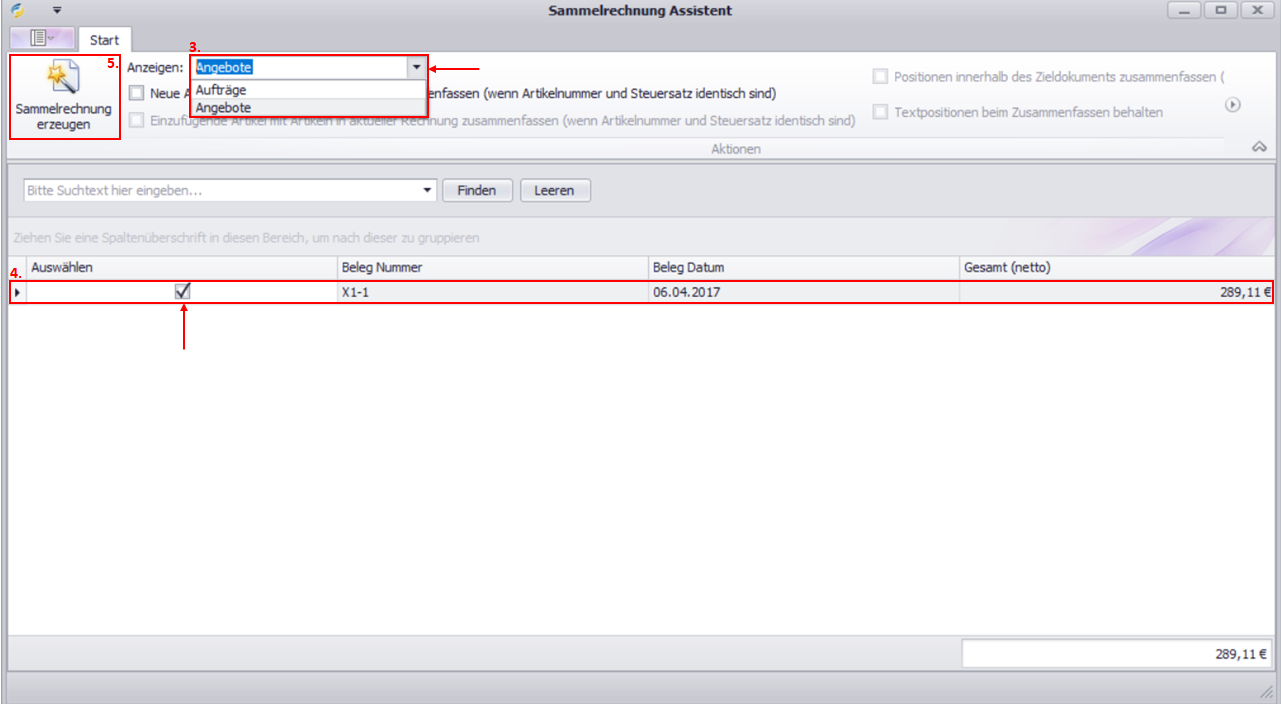
Die ausgewählten Angebote bzw. Aufträge / Lieferscheine werden der Rechnung hinzugefügt.
Klicken Sie auf Speichern.
Bildschirmaufzeichnung: So erstellen Sie eine Sammelrechnung aus einem Angebot
Darstellung gleicher Artikel aus unterschiedlichen Rechnungen in einer Sammelrechnung
Standardmäßig werden die Artikel nach den zugehörigen Angeboten gruppiert. Sie haben die Möglichkeit, gleiche Artikel aus verschiedenen Rechnungen auf der Sammelrechnung zusammenzufassen. Dazu setzen Sie im Sammelrechnung Assistenten die entsprechenden Häkchen. Die Funktionen b, c und d können nur aktiviert werden, wenn Funktion a aktiviert ist.
Artikel können nur zusammengefasst werden, wenn die Artikelnummer und der Steuersatz identisch sind.
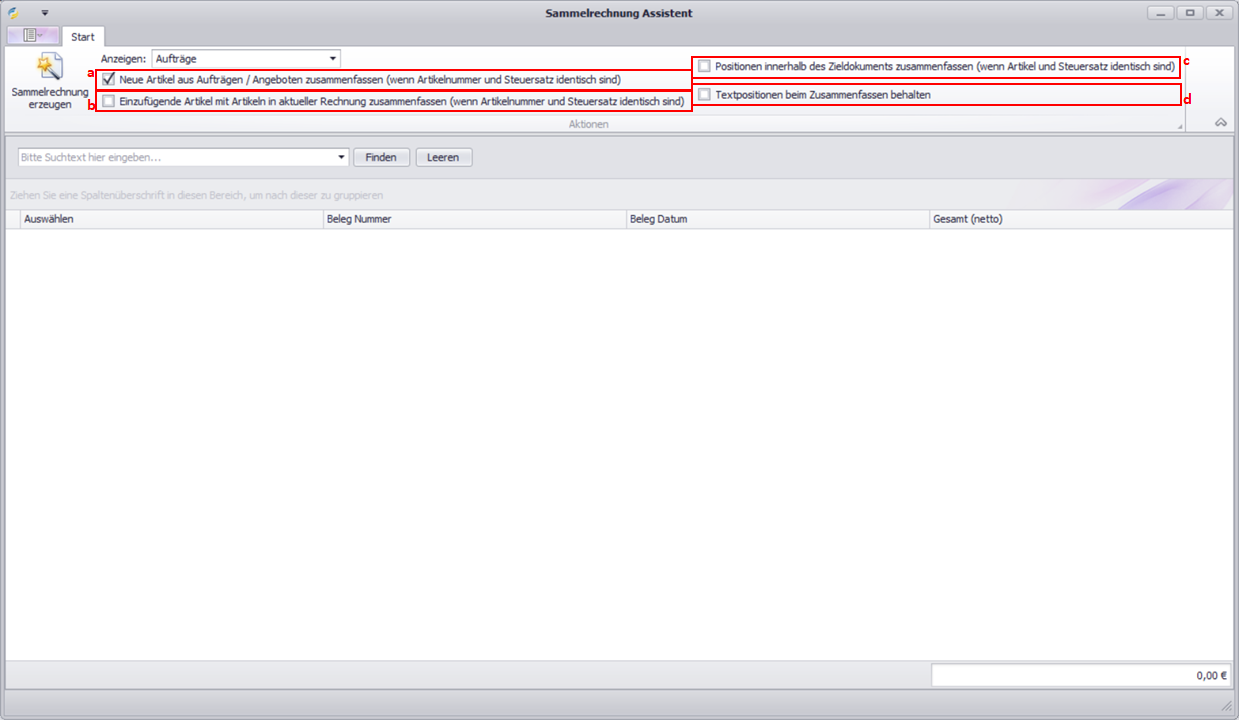
Neue Artikel aus Aufträgen/Angeboten zusammenfassen
Befinden sich auf den hinzuzufügenden Aufträgen/Angeboten Positionen mit gleichen Artikelnummern, werden die Mengen dieser Positionen addiert und als neue Position auf die Zielrechnung gesetzt. Befindet sich auf der Ausgangsrechnung ebenfalls eine Position mit dieser Artikelnummer, bleibt diese auf der Zielrechnung separat stehen.
Beispiel:
Position | Ausgangsrechnung | Beleg 2 | Beleg 3 | Zielrechnung |
|---|---|---|---|---|
1 | 2 x Banane | 1 x Banane | 1 x Banane | 2 x Banane |
2 | 3 x Apfel | 2 x Orange | 3 x Apfel | |
3 | 2 x Banane | |||
4 | 2 x Orange |
Einzufügende Artikel mit Artikel in aktueller Rechnung zusammenfassen
Befinden sich auf der Ausgangsrechnung und auf den hinzuzufügenden Aufträgen/Angeboten Positionen mit gleichen Artikelnummern, werden die Mengen dieser Positionen addiert und als eine Position auf die Zielrechnung gesetzt.
Sollte es auf der Ausgangsrechnung eine weitere Position mit der gleichen Artikelnummer geben, bleibt diese auf der Zielrechnung separat stehen.
Position | Ausgangsrechnung | Beleg 2 | Beleg 3 | Zielrechnung |
|---|---|---|---|---|
1 | 2 x Banane | 1 x Banane | 1 x Banane | 4 x Banane |
2 | 3 x Apfel | 2 x Orange | 3 x Apfel | |
3 | 1 x Banane | 1 x Banane | ||
4 | 2 x Orange |
Positionen innerhalb des Zieldokuments zusammenfassen
Befinden sich auf der Ausgangsrechnung und auf den hinzuzufügenden Aufträgen/Angeboten Positionen mit gleichen Artikelnummern, werden die Mengen aller Positionen addiert und auf der Zielrechnung in einer Position zusammengefasst.
Dies gilt auch, falls sich auf der Ausgangsrechnung mehrerer Position mit gleichen Artikelnummern befinden.
Position | Ausgangsrechnung | Beleg 2 | Beleg 3 | Zielrechnung |
|---|---|---|---|---|
1 | 2 x Banane | 1 x Banane | 1 x Banane | 5 x Banane |
2 | 3 x Apfel | 2 x Orange | 3 x Apfel | |
3 | 1 x Banane | 2 x Orange |
Textpositionen beim Zusammenfassen behalten
Standardmäßig werden beim Erstellen von Sammelrechnungen Textpositionen, wie z.B. Vielen Dank für Ihre Bestellung, nicht übernommen. Um die Textpositionen zu übernehmen, aktivieren Sie diese Funktion.